임민호
2025-11-26 14:24:38 • 기타 • 검증된 솔루션
윈도우10 업데이트 오류가 나타나는 이유
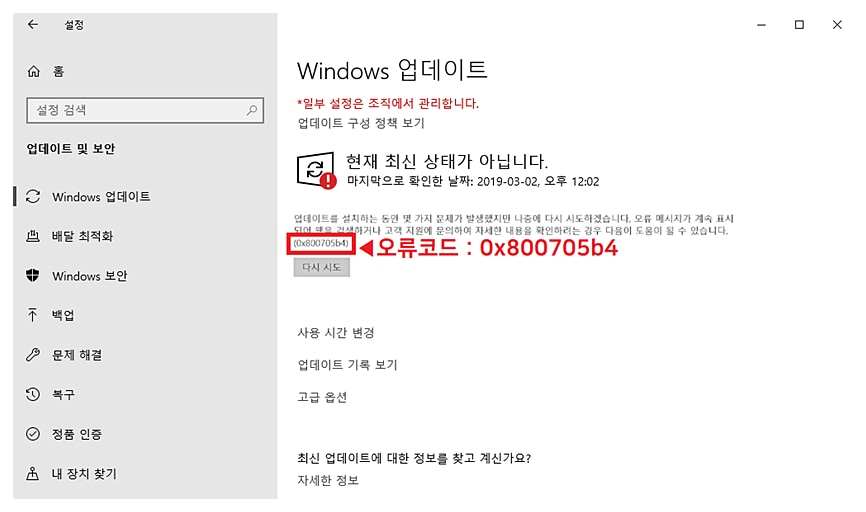
윈도우10은 보안과 기능을 수준 이상으로 유지하기 위해 지속적으로 업데이트를 하고 있습니다. 윈도우 구버전은 지속적인 보안 업데이트가 되지 않았기 때문에 항상 위험에 노출되어 있었죠. 하지만 윈도우10은 지속적인 업데이트를 통해 보안을 강화하고 있어서, 다른 보안 프로그램을 설치하지 않아도 될 정도입니다. 그런데 간혹 윈도우10 업데이트했을 때 알 수 없는 오류가 나타나기도 합니다. 윈도우10 업데이트 오류가 나타나는 원인은 정말 다양한데, 가장 흔한 이유는 드라이브 공간 부족, 바이러스 감염, 장치 드라이버 불량, 백신 어플과 충돌 등이 있습니다. 때문에 윈도우10 업데이트 오류가 나타났다면 화면에 표시된 오류코드를 통해 원인을 파악하는 것이 중요합니다.
Part 1. 윈도우10 업데이트 오류코드 0x800705b4 해결 방법
✅ 방법1. 다른 Microsoft 제품 업데이트 받기 해제
0x800705b4는 윈도우10 업데이트 자체 오류로 보기 보다는 다른 곳에서 발생한 문제가 업데이트에 영향을 미치는 경우가 많습니다. 윈도우10은 업데이트를 할 때 마이크로소프트의 제품에 대한 업데이트도 함께 되도록 설정되어 있는데, 이 옵션이 활성화되어 있을 경우 0x800705b4 오류가 발생할 수 있습니다.
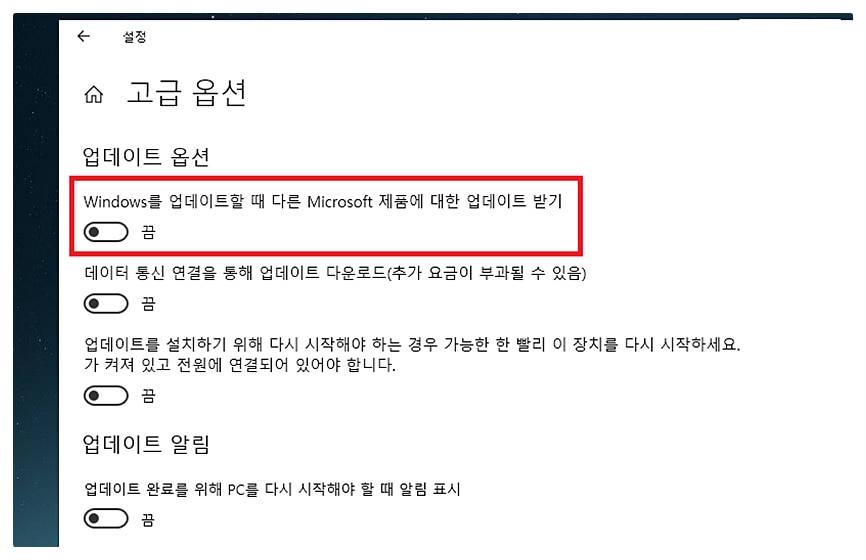
[설정]>[Windows 업데이트]>[고급 옵션] 탭으로 순서대로 이동하여 [업데이트 옵션]에 있는 [Windows를 업데이트할 때 다른 Microsoft 제품에 대한 업데이트 받기] 옵션을 [끔]으로 설정해 주세요. 해당 옵션을 해제하고 업데이트를 다시 진행하면, 문제없이 업데이트가 진행될 수 있습니다.
✅ 방법2. 업데이트 임시 저장소 제거하기
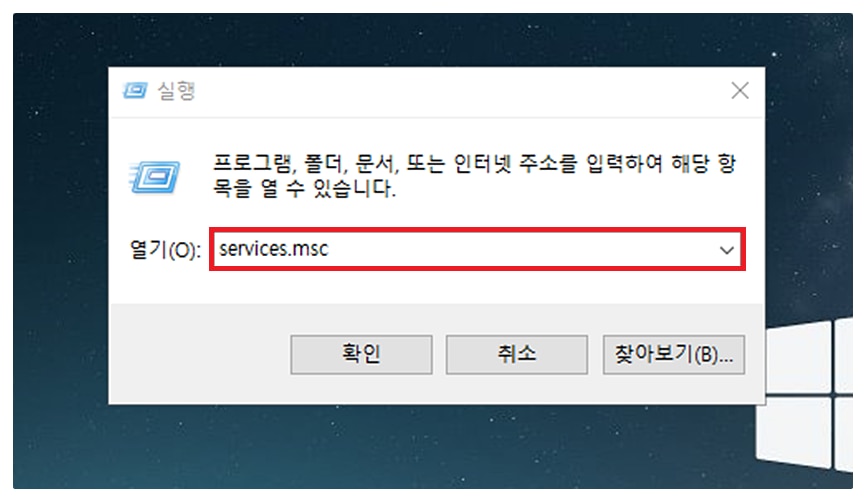
1 단계키보드에서 [Windows키 + R]키를 동시에 눌러서 실행창을 띄우고, [services.msc]를 입력하고 확인을 누릅니다.
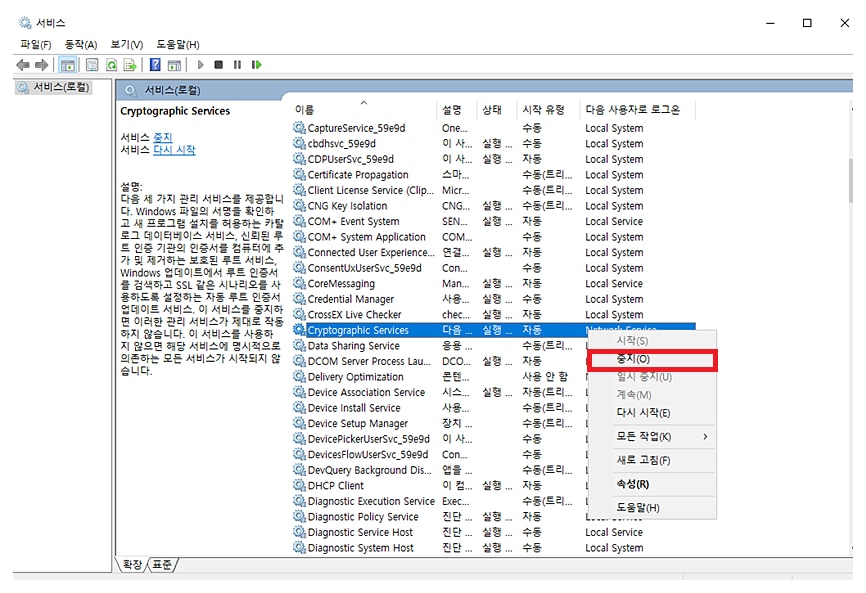
2 단계그럼 [서비스] 창이 나타나는데, 서비스창에 나타난 항목 중 [Background Intelligent Transfer Service], [Cryptographic Services], [Windows Updates]를 찾아 더블 클릭하고, 서비스 상태를 [중지]로 변경하고 확인을 누릅니다.
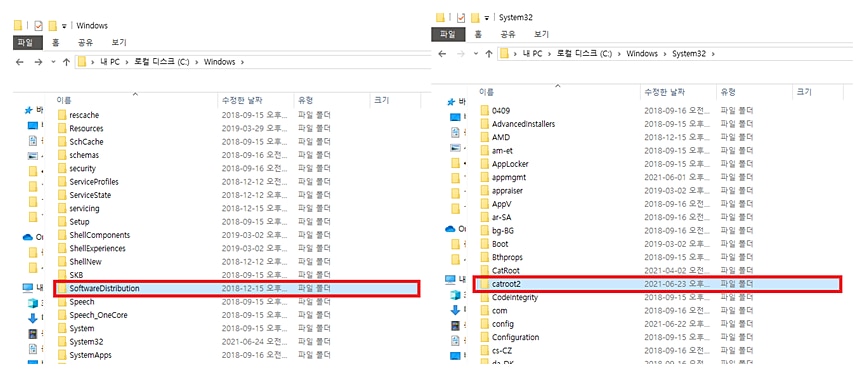
3 단계다음 C드라이브 [Winsows] 폴더로 이동하여 [SoftwareDistribution]를 삭제하고, System32로 이동하여 [Catroot2] 폴더를 삭제합니다. 그리고 다시 서비스창으로 이동하여 2단계에서 중지한 세 가지 항목을 더블 클릭하고, 서비스 상태를 [시작]으로 변경합니다.
윈도우10 업데이트 오류 0x800705b4가 발행하는 원인
오늘은 수많은 윈도우10 업데이트 오류 중 0x800705b4의 원인과 해결 방법을 알아보겠습니다. 먼저 0x800705b4는 윈도우10 업데이트가 더 이상 진행되지 않고 중단되는 현상입니다. 주요 원인은 윈도우 자체 백신(Windows Defender)과 관련된 경우가 많습니다. 윈도우10 자체 백신이 바이러스에 의해 손상되었거나, 사용자가 별도로 설치한 백신이 보안 프로그램이나 OS에 영향을 미칠 경우 발생할 수 있습니다. 또 인터넷뱅킹 보안 프로그램을 설치할 경우 발생할 수 있기 때문에 갑자기 0x800705b4 오류코드가 나타났다면, 가장 최근에 설치한 보안/백신 프로그램이 무엇인지 점검해 보시 길 바랍니다.
윈도우10 업데이트 오류로 손실된 데이터
만약 바이러스나 악성 프로그램으로 인해 윈도우10 업데이트 오류가 발생했다면, 오류를 해결하더라도 기존 데이터가 손상될 수 있습니다. 만약 오류로 인해 데이터 손실이 확인되었다면 원더쉐어 리커버릿으로 원래대로 복구할 수 있습니다.

- 원더쉐어 리커버릿을 실행하면 PC에 연결된 저장 장치의 전체 용량과 현재 사용중인 용량이 나타납니다. 여기서 데이터 복구가 필요한 저장 장치를 선택하고 [시작] 버튼을 클릭해 주세요.
- 그럼 원더쉐어 리커버릿이 빠른 속도로 데이터 스캔을 하기 시작합니다. 데이터 스캔을 하는 동안 데이터 목록을 실시간으로 확인할 수 있습니다.
- 파일을 더블 클릭하면 동영상, 이미지, 문서, 오디오 파일을 복구하기 전에 미리보기 할 수 있습니다. 파일에 손상된 부분이 없는지 미리 확인해 보세요.
- [복구]를 클릭하면 빠른 속도로 복구가 진행되고, 폴더가 자동으로 열리면서 파일을 확인할 수 있습니다.
글을 마치며
윈도우10은 보안과 기능을 최신 상태로 유지하기 위해 지속적으로 업데이트를 제공합니다. 그런데 다양한 원인으로 인해 윈도우10 업데이트 오류가 발생할 수 있습니다. 그 중 0x800705b4 오류코드는 윈도우 자체 백신 오류나 다른 보안, 백신 프로그램을 설치했을 때 충돌로 인해 발생할 수 있습니다. 0x800705b4 오류는 Part 1 방법으로 간단하게 해결할 수 있는데 만약 바이러스 감염으로 인해 발생했다면 오류를 해결하더라도 데이터 손실이 발생했을 수도 있습니다. 이 경우 원더쉐어 리커버릿을 통해 손실된 데이터를 스캔하여 원래대로 복구할 수 있습니다.
 ChatGPT
ChatGPT
 Perplexity
Perplexity
 Google AI Mode
Google AI Mode
 Grok
Grok




임민호
staff 편집자
댓글